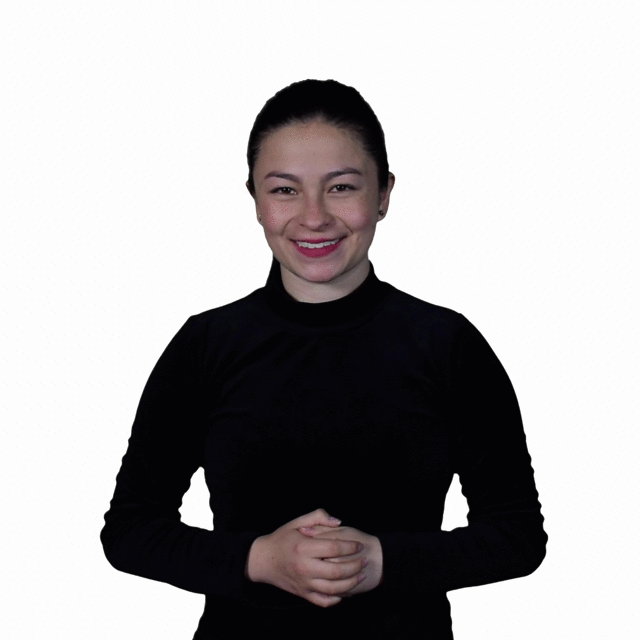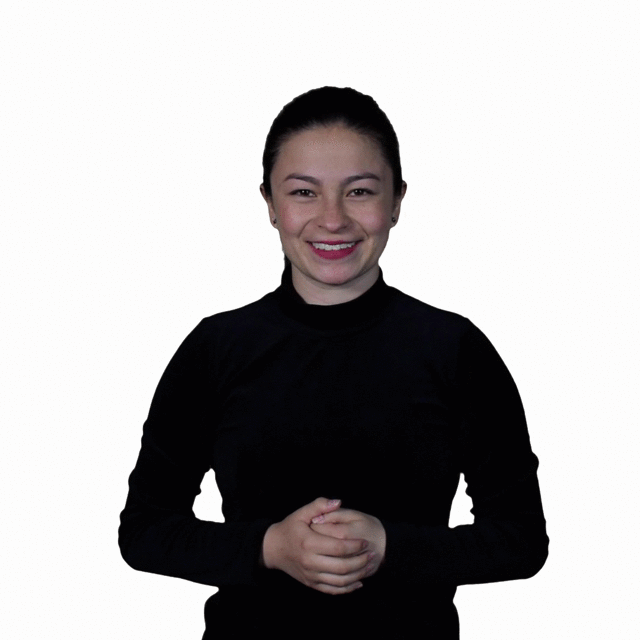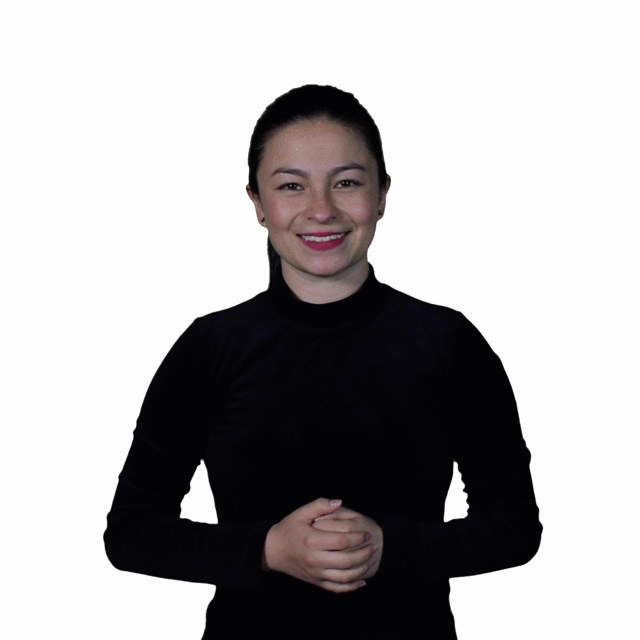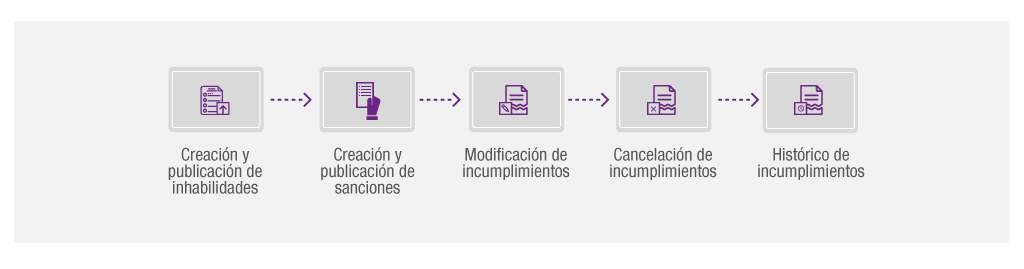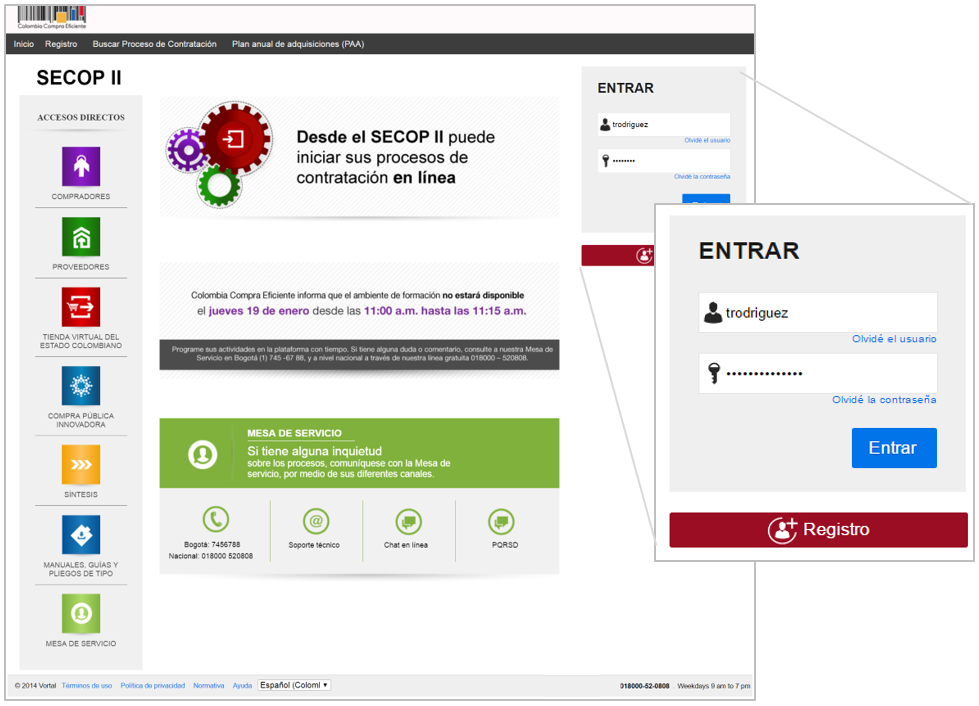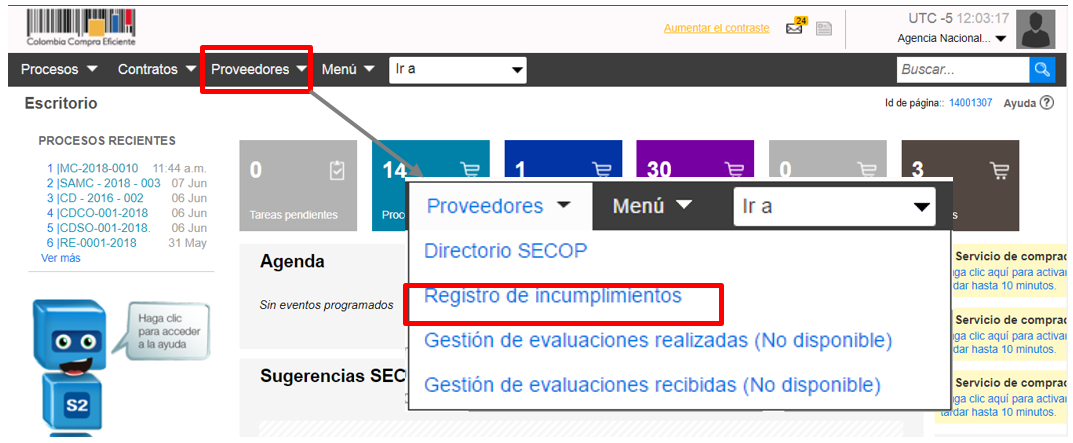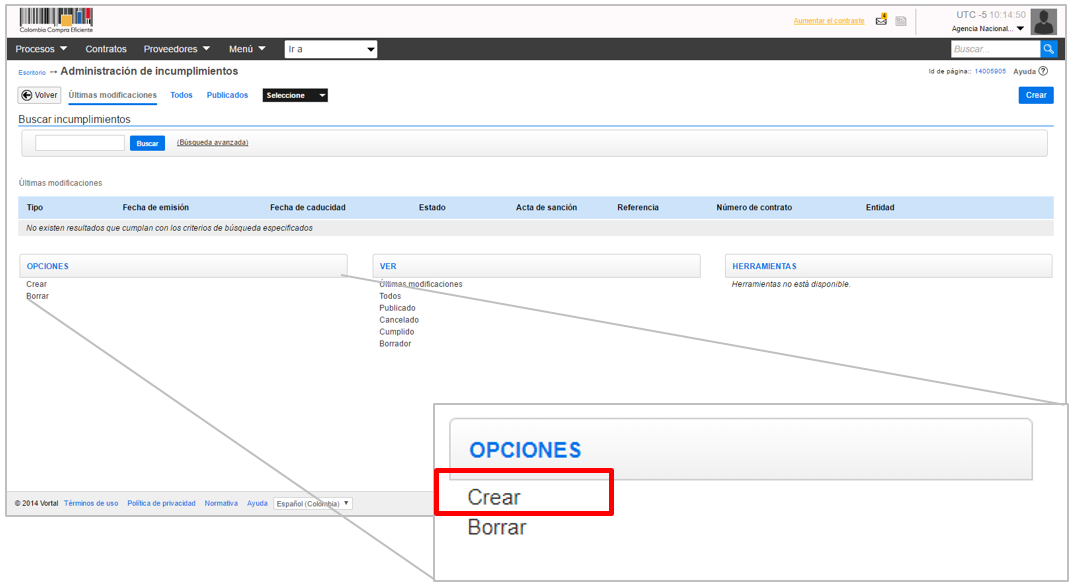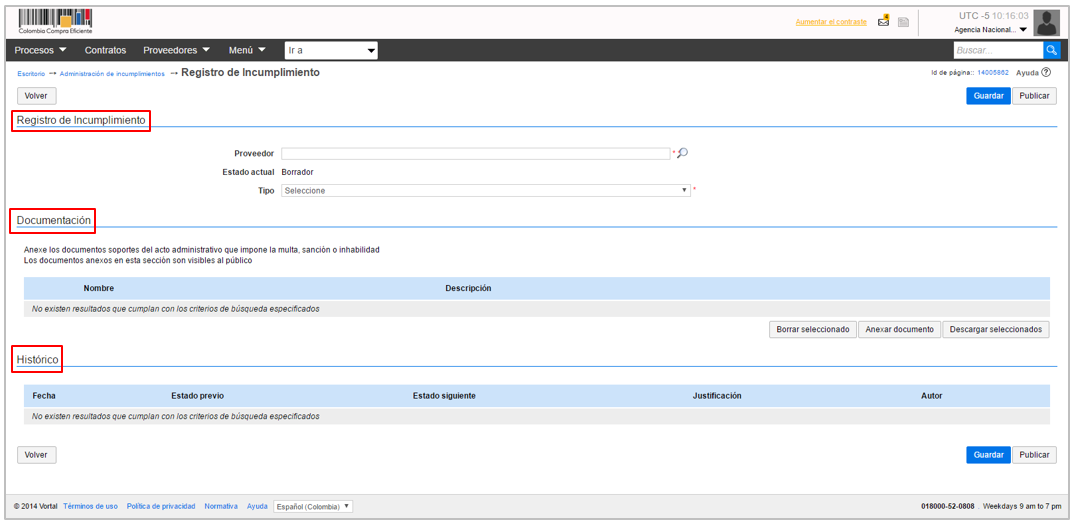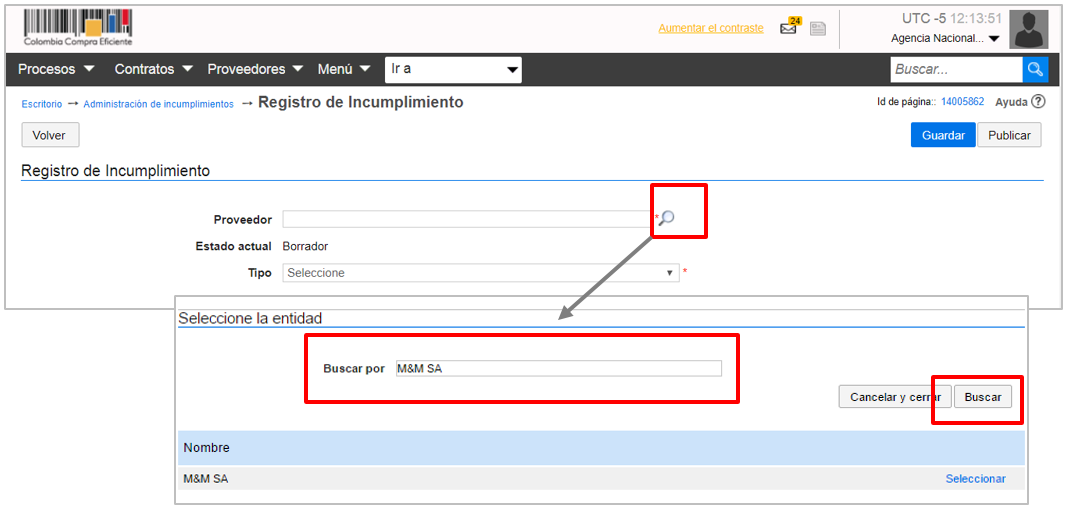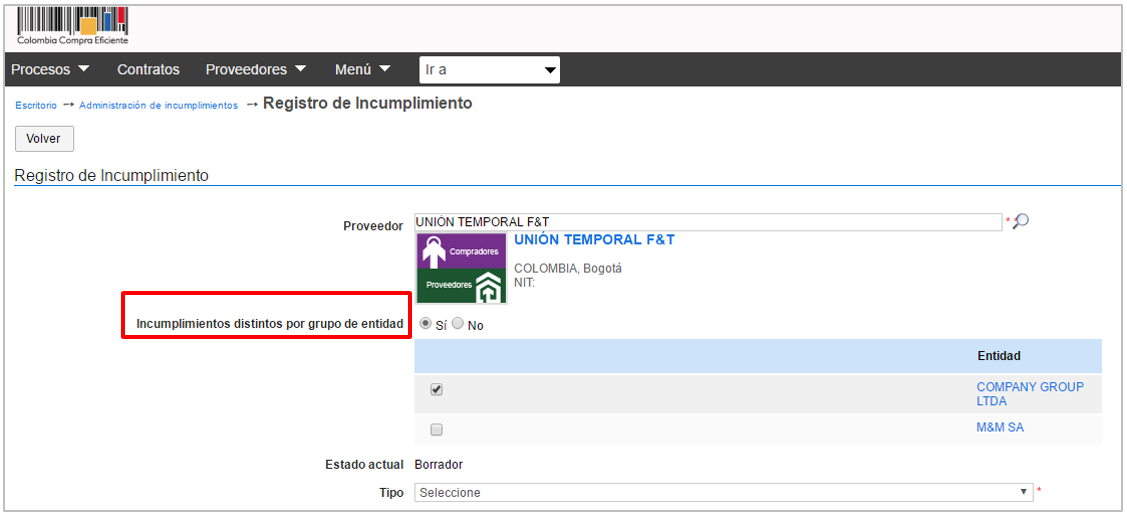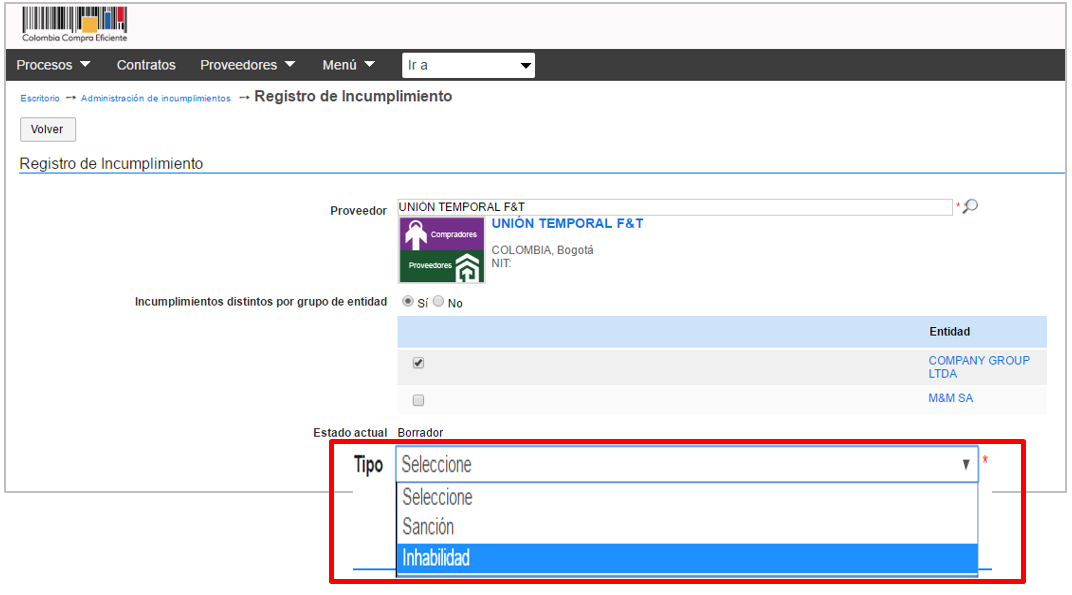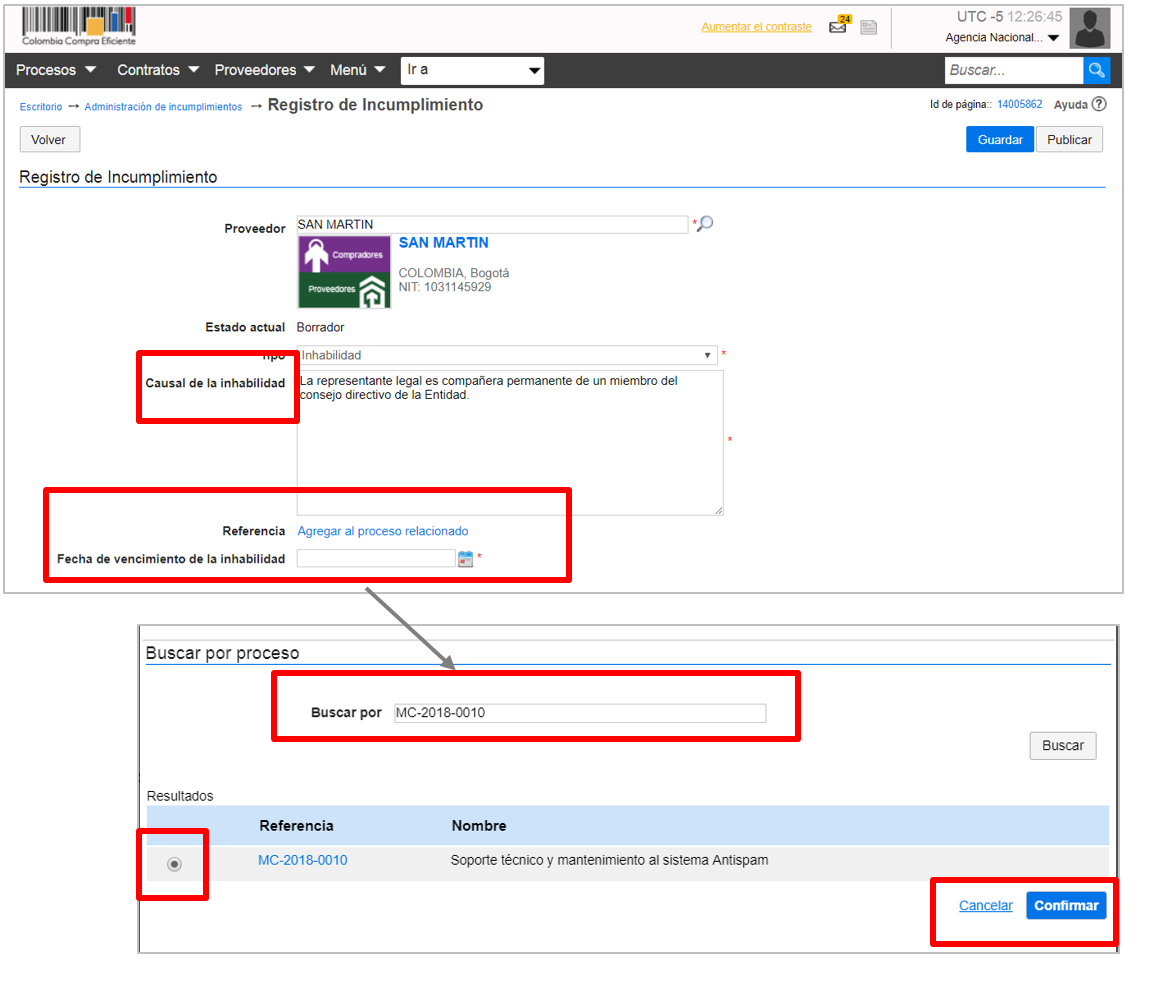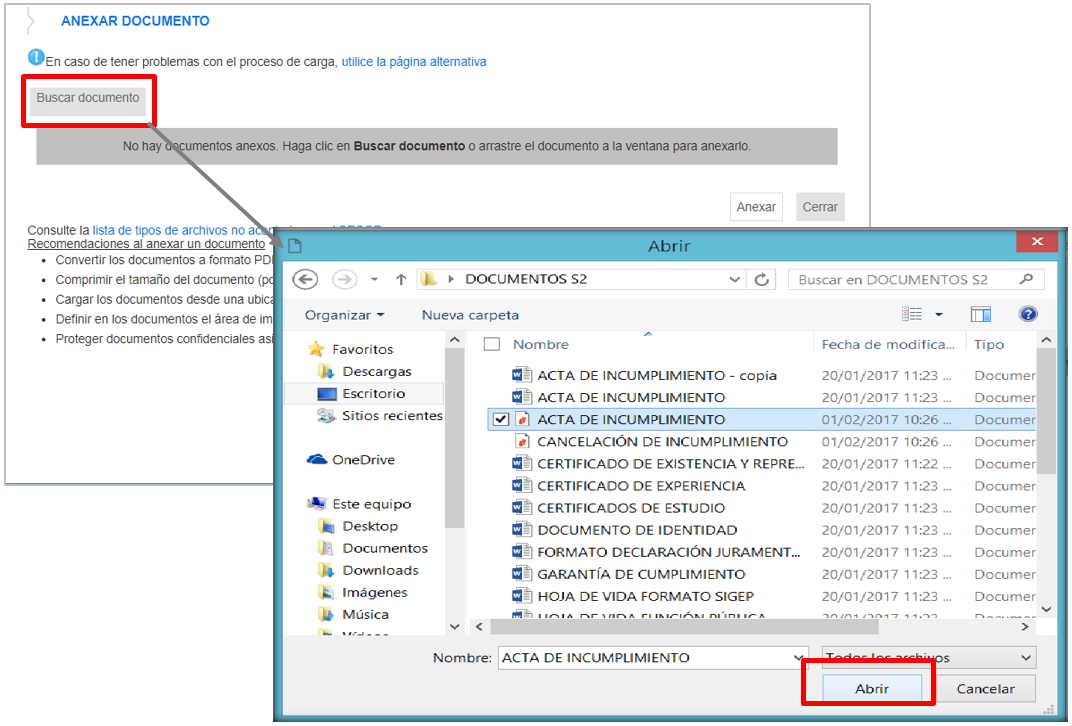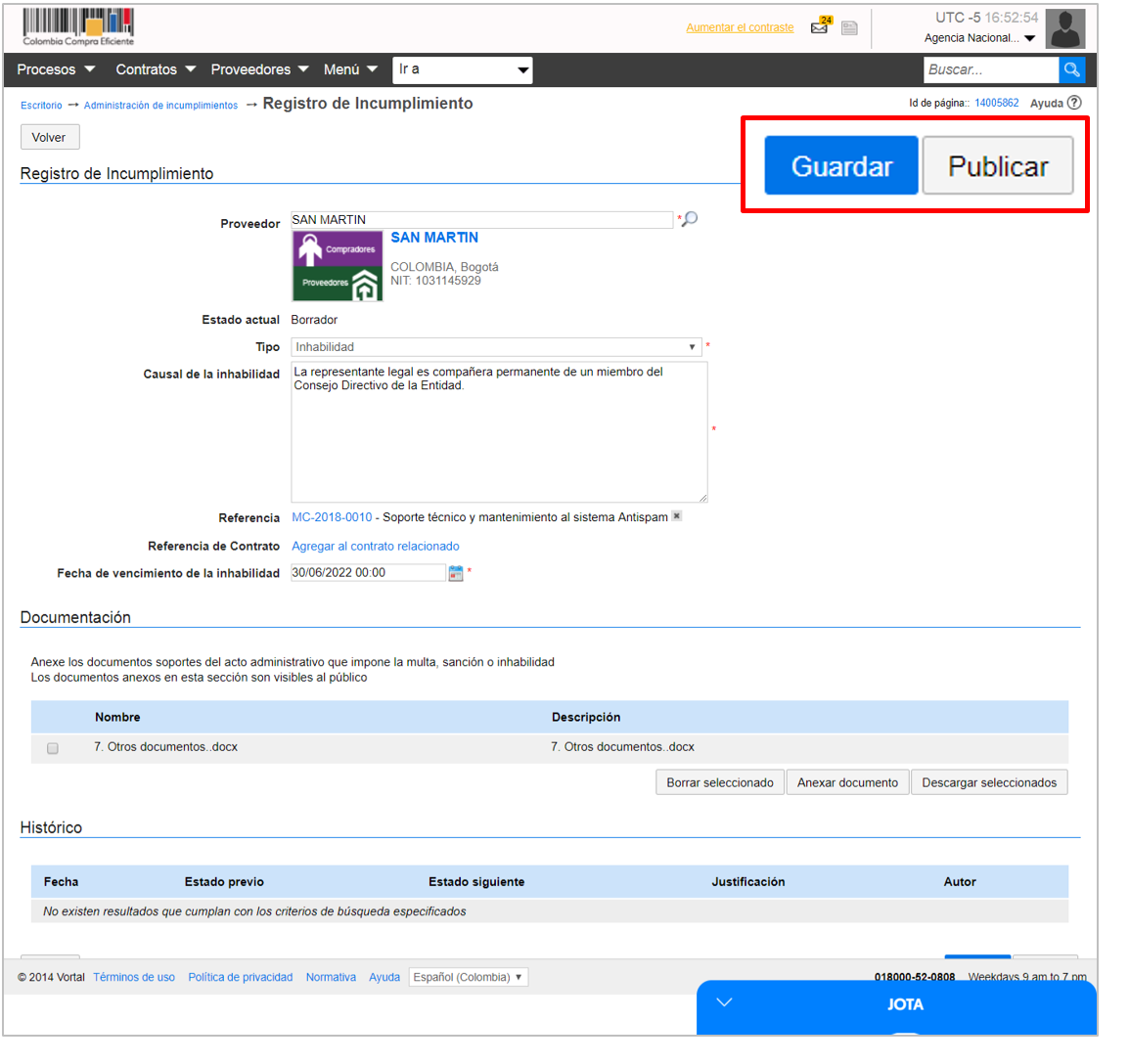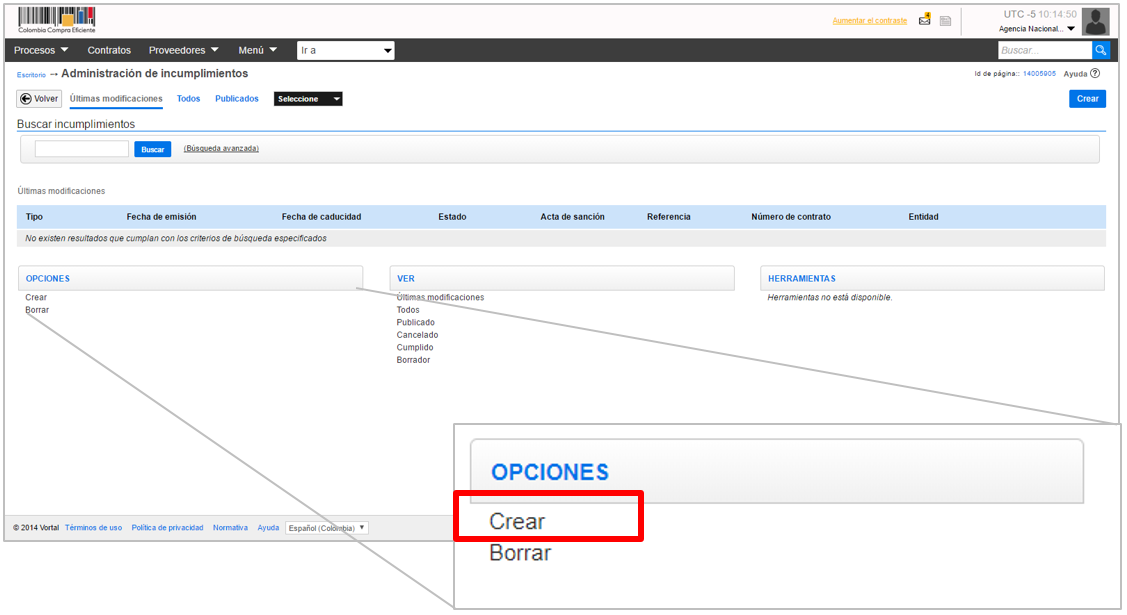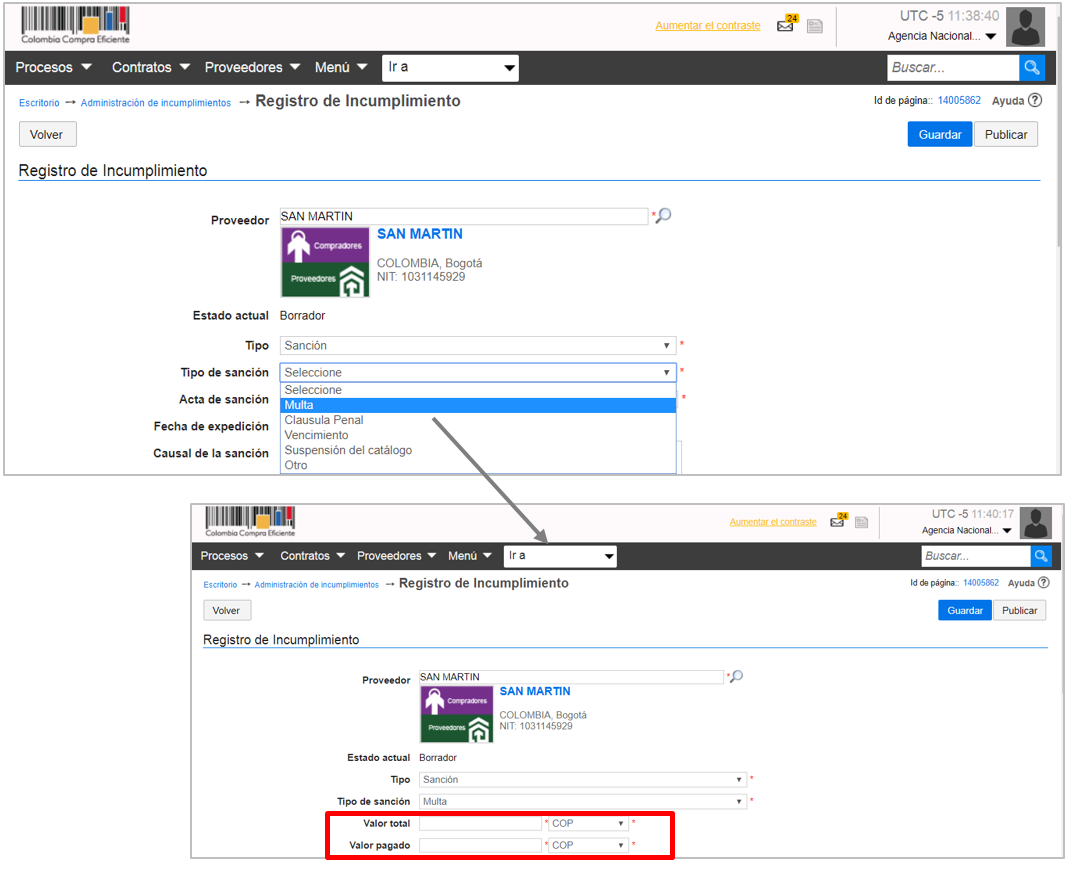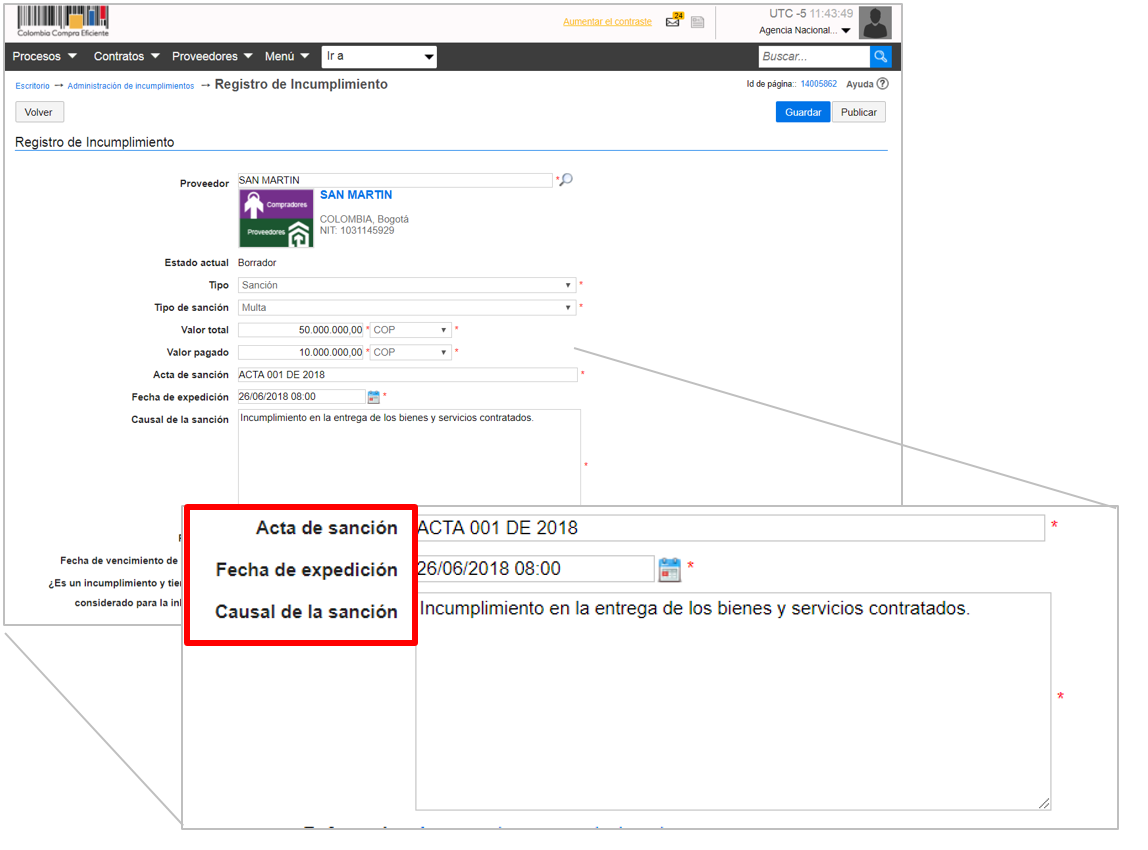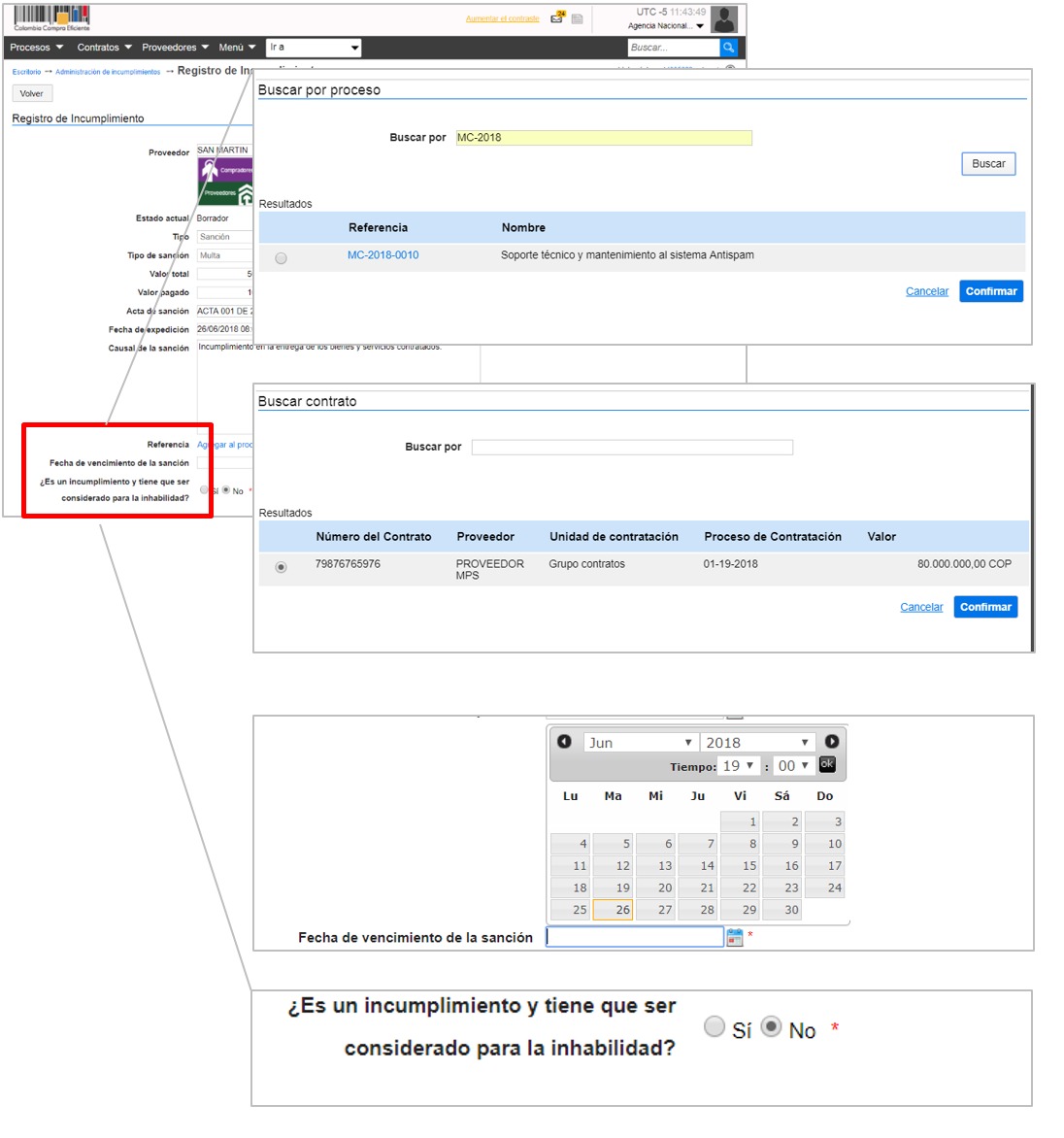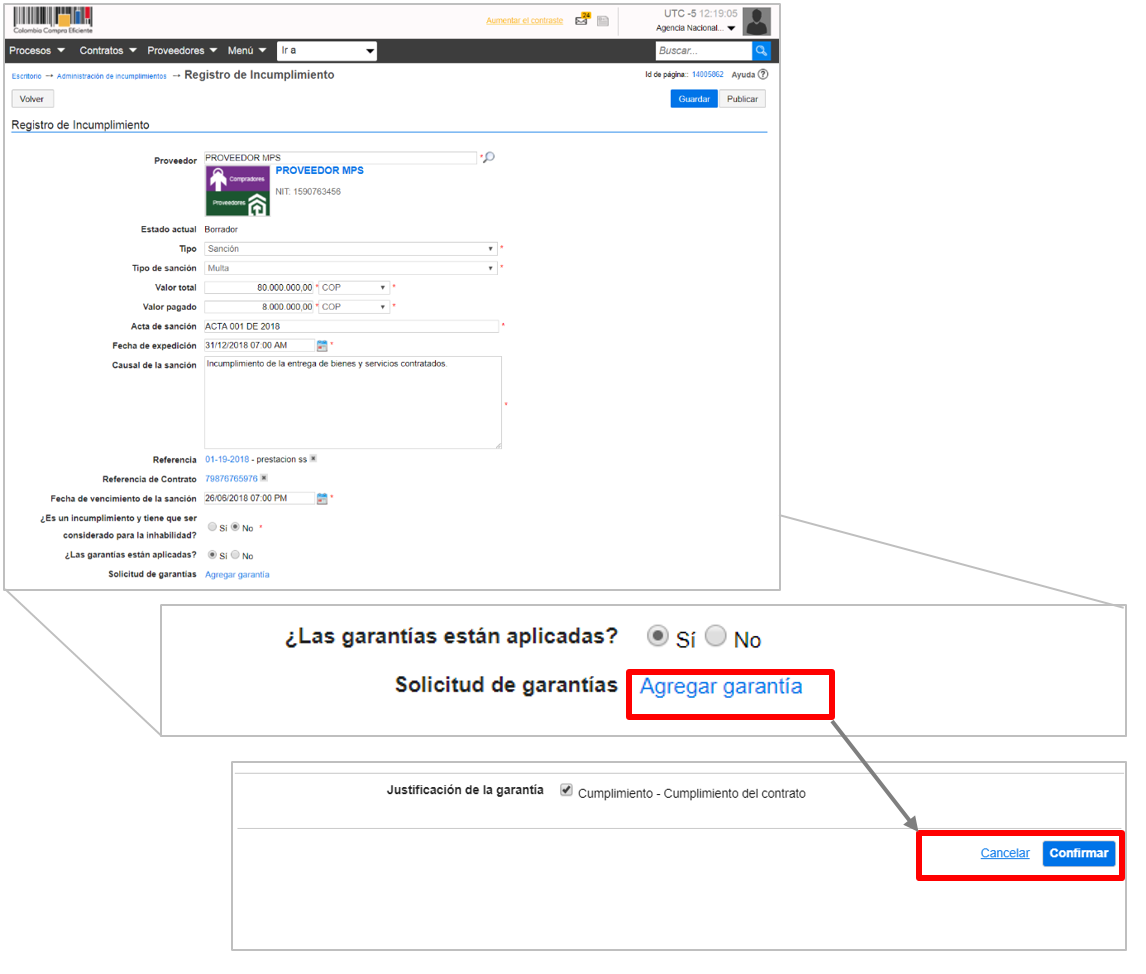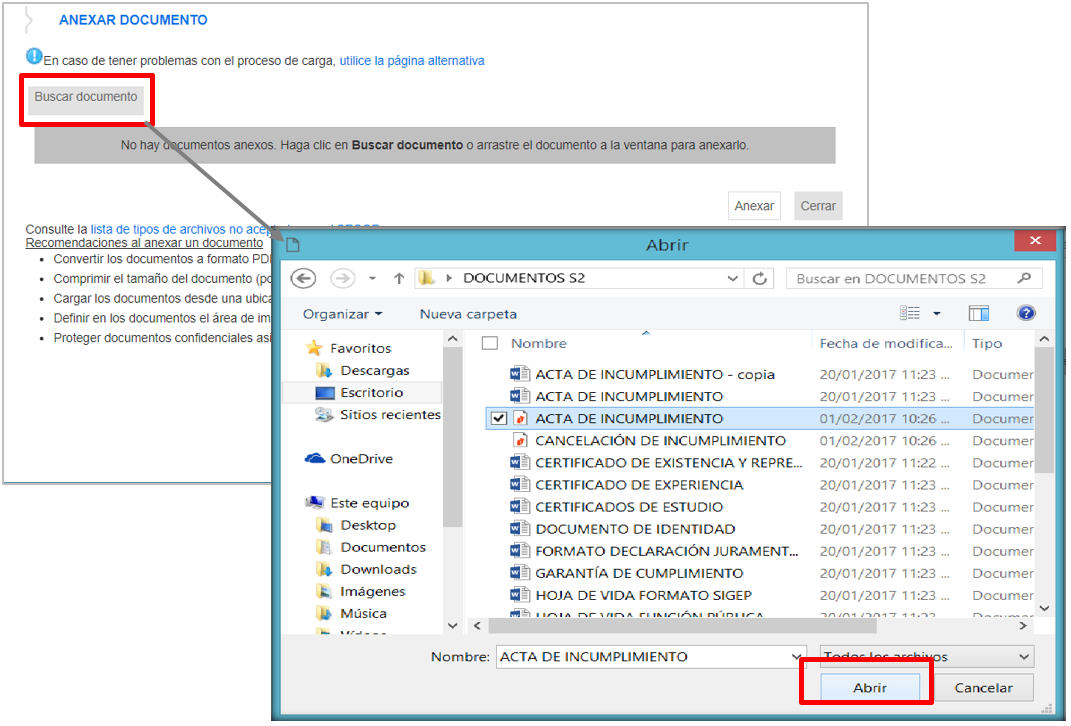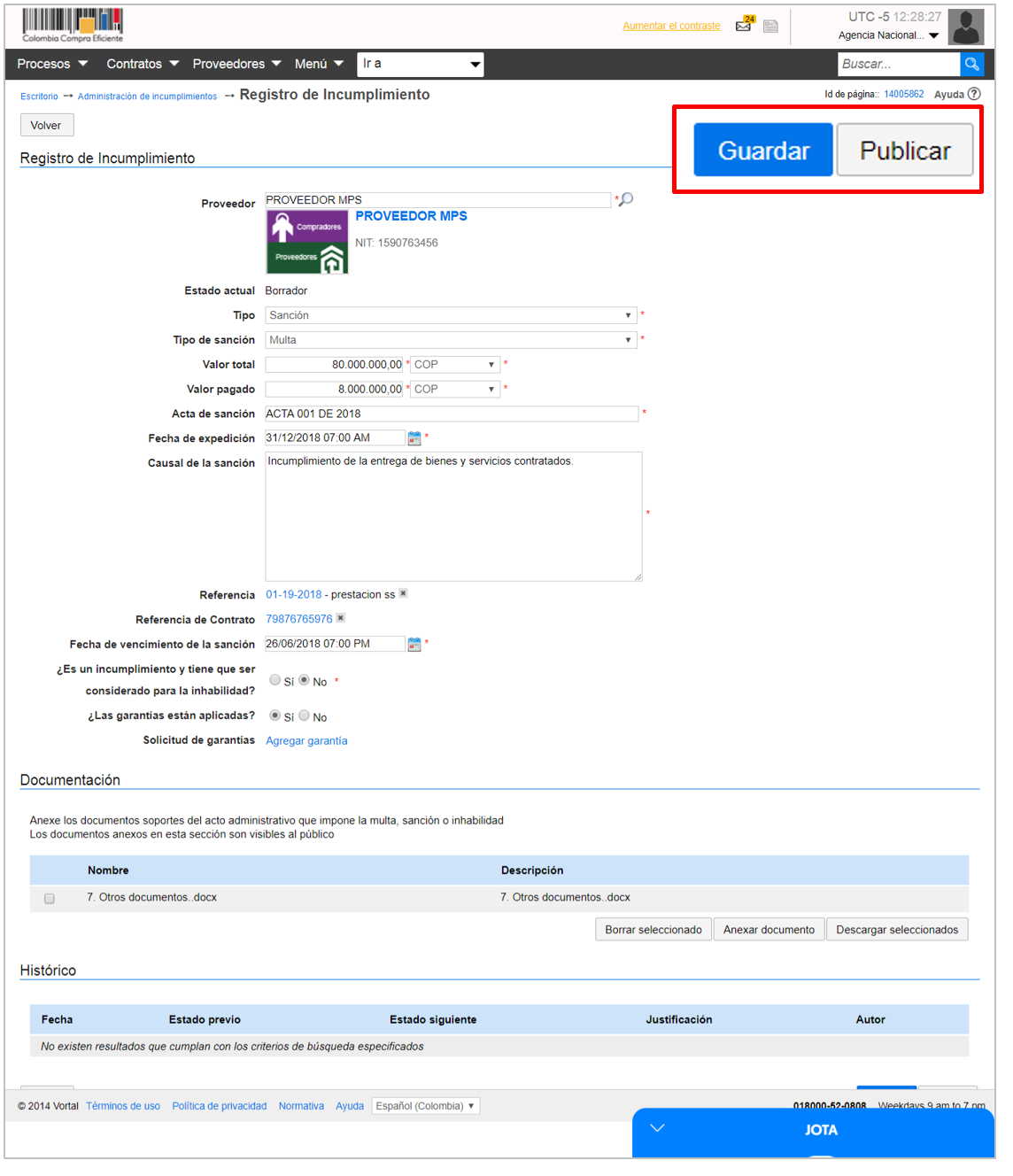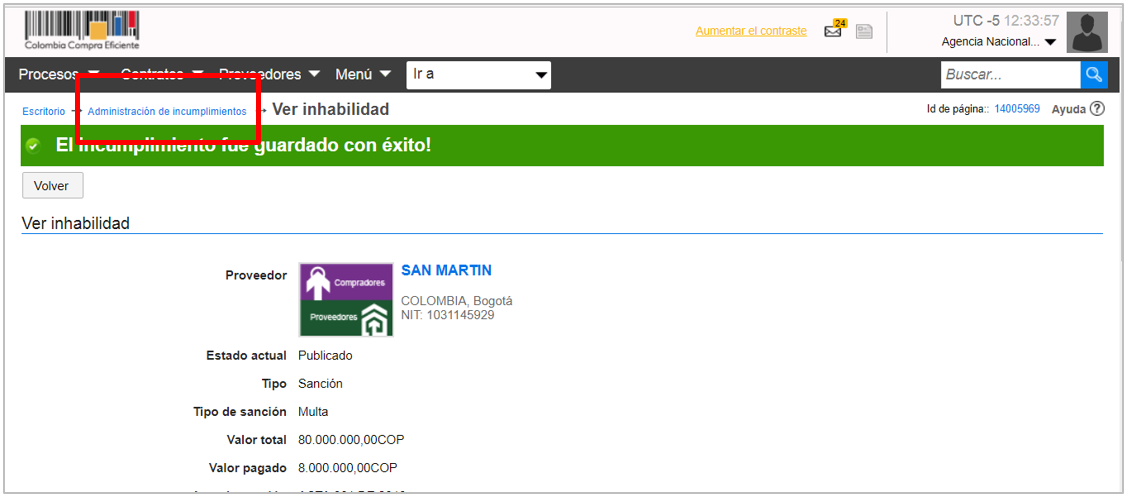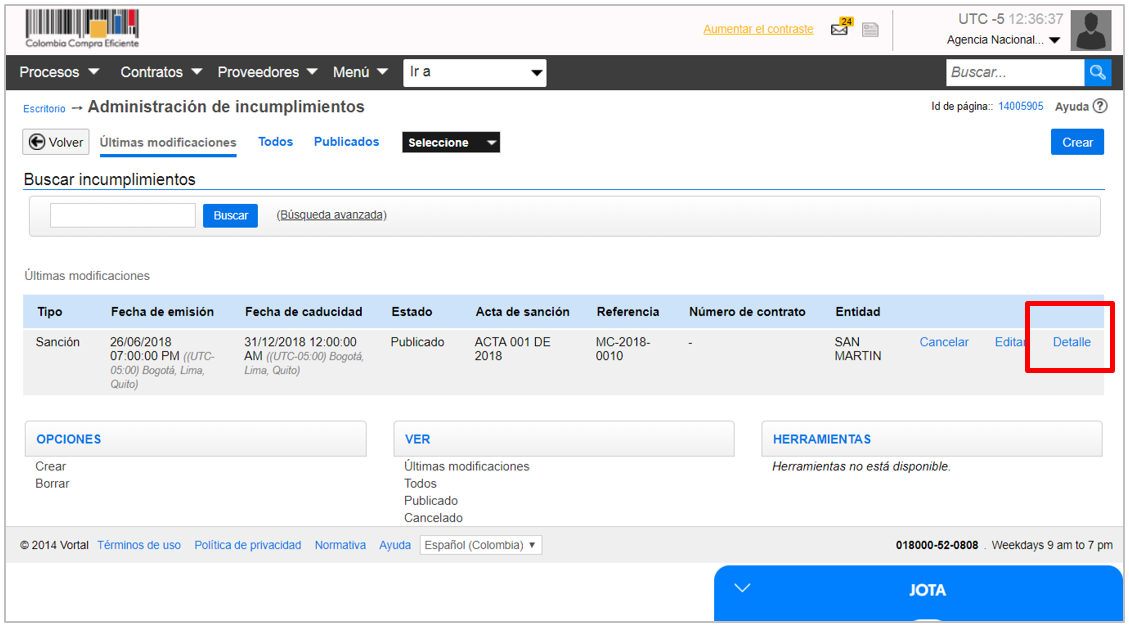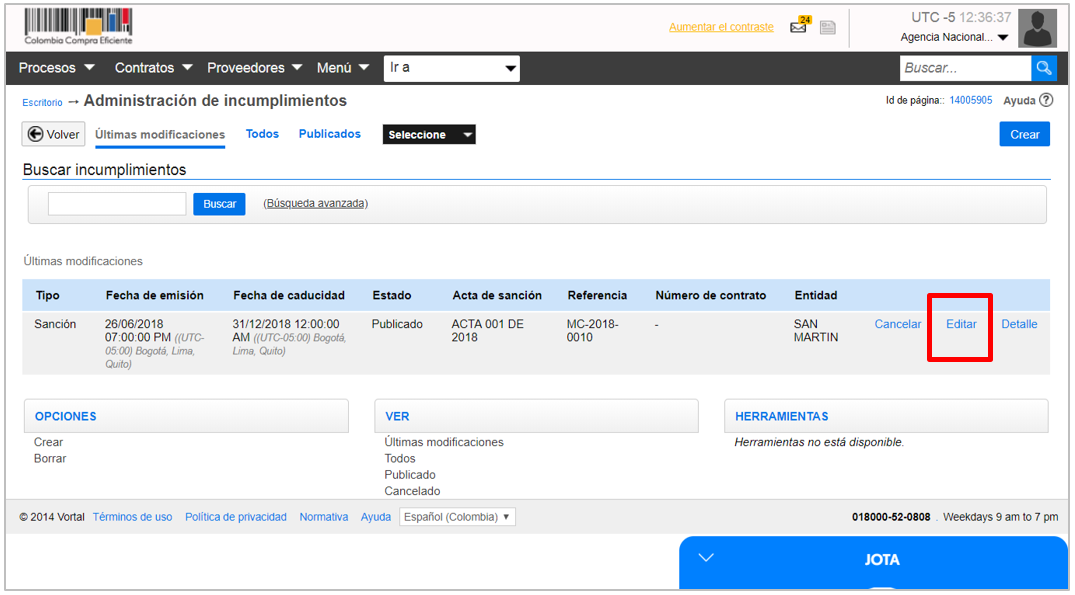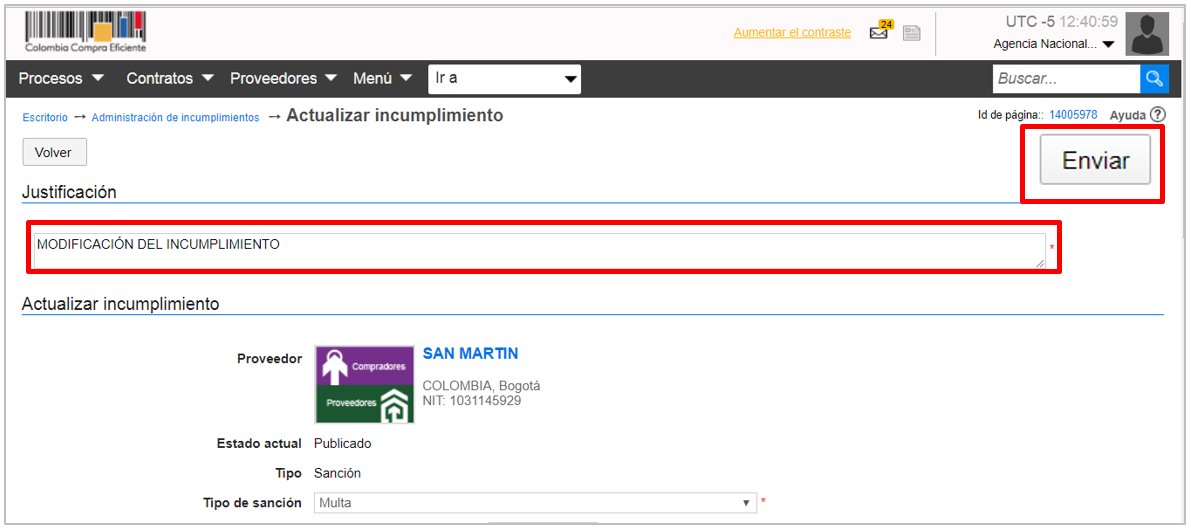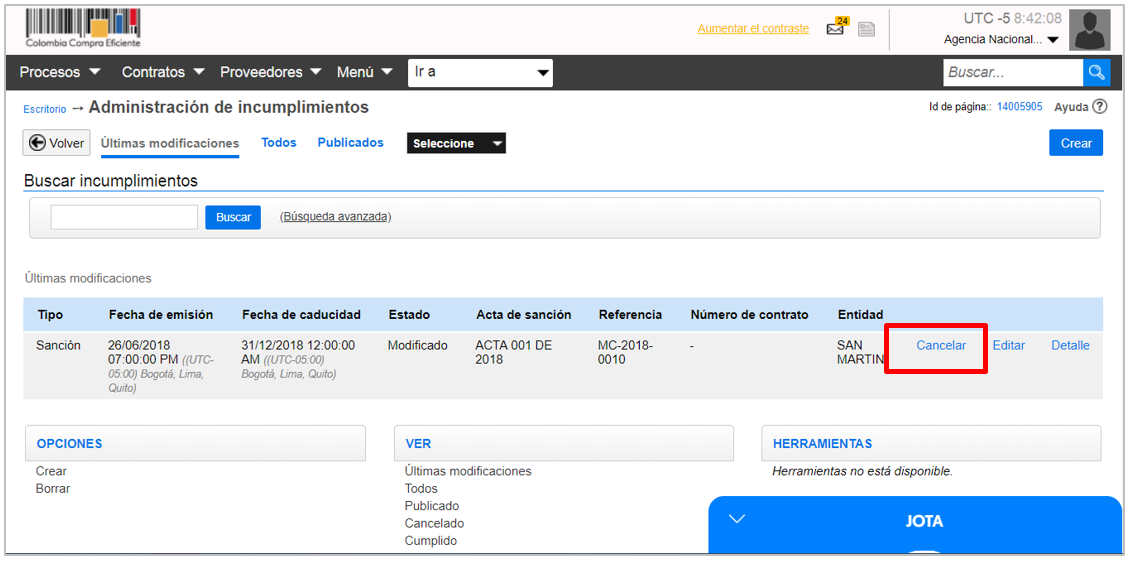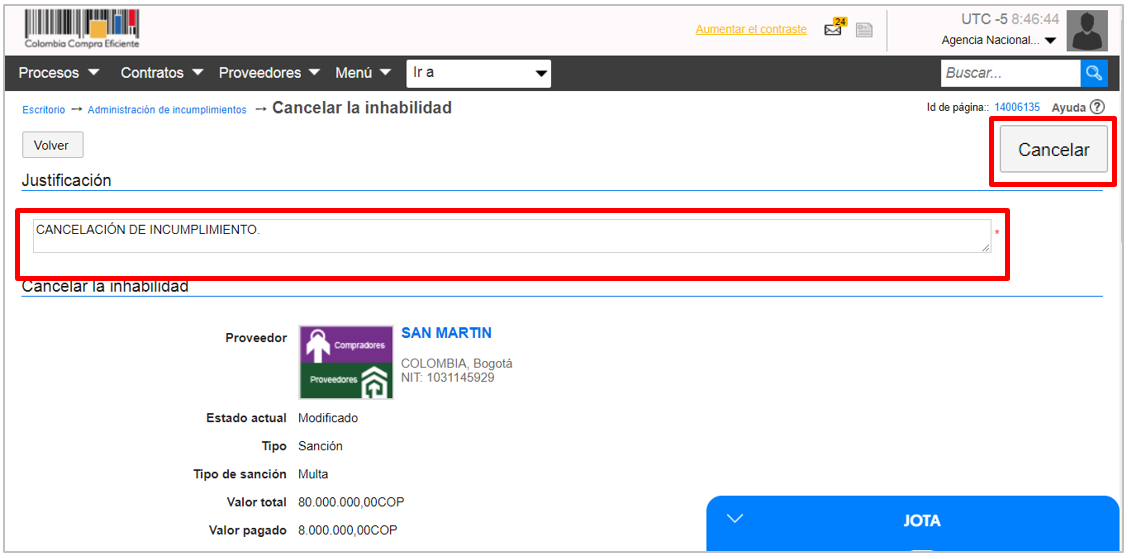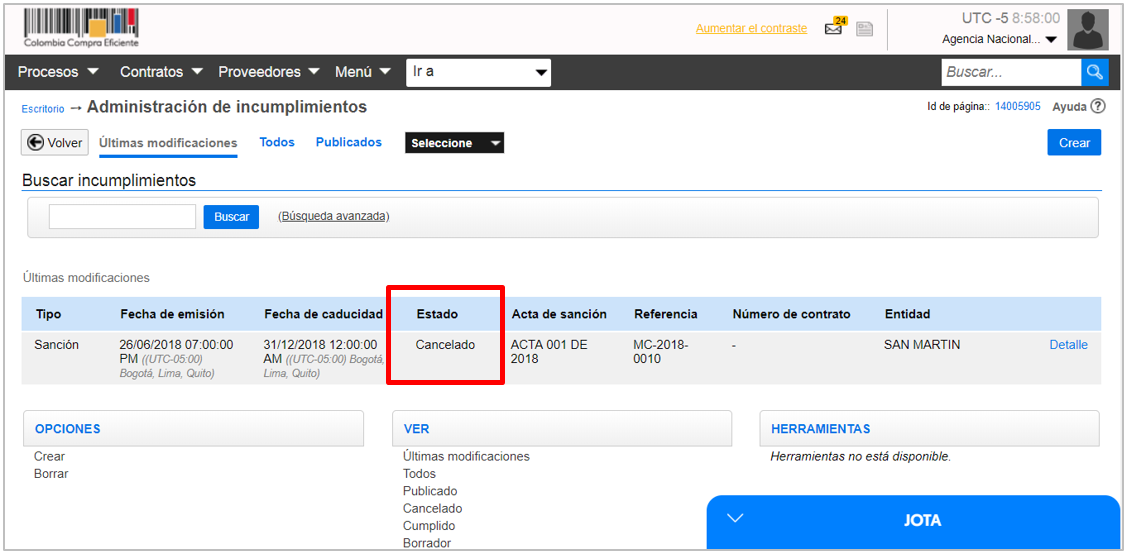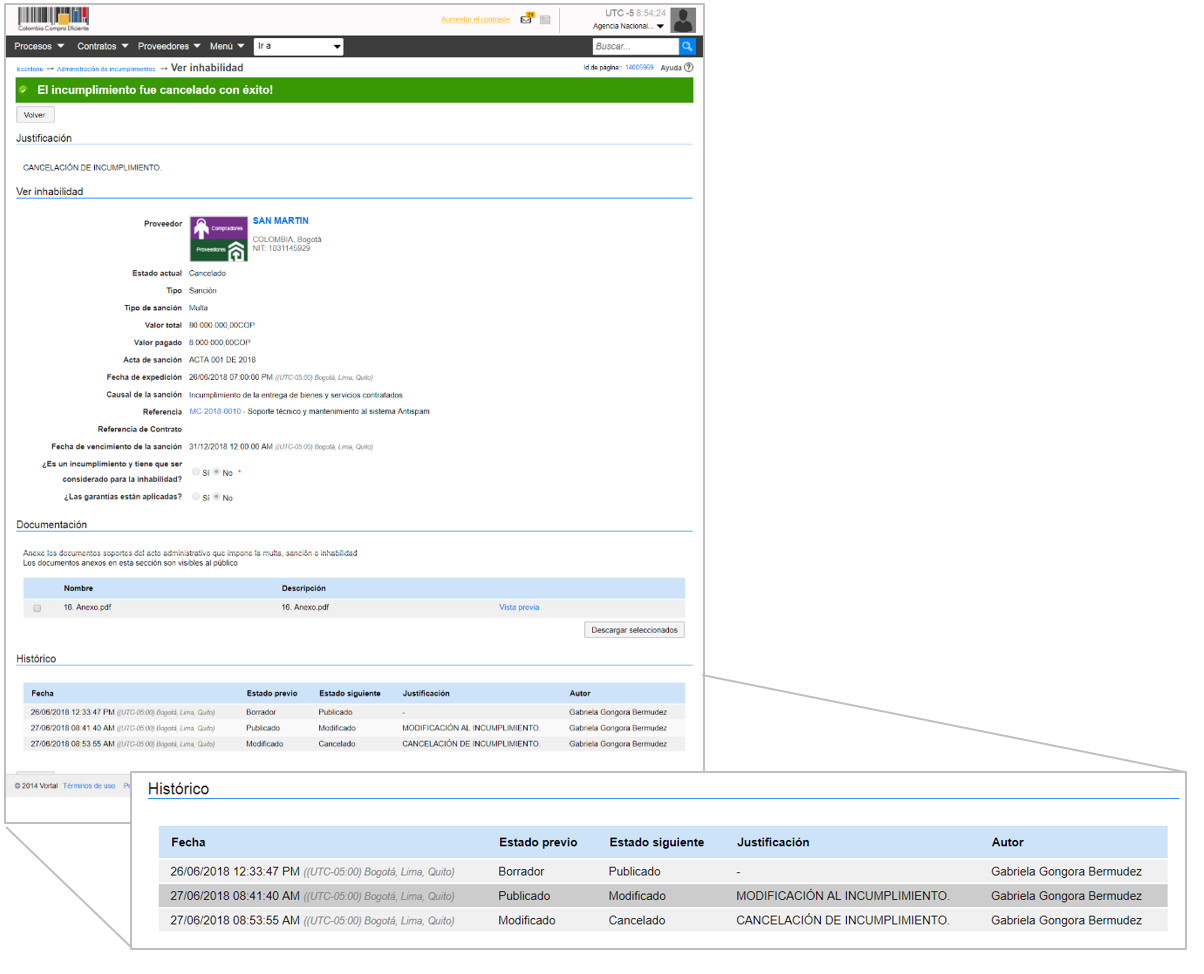Este contenido cuenta con un documento de guía o manual para su consulta. Consultar documento asociado
Creación y publicación de inhabilidades #
Aprenda como registrar, modificar y cancelar inhabilidades o sanciones impuestos a los Proveedores por faltas en la ejecución de contratos suscritos en la plataforma.
Creación y publicación de Inhabilidades – 3
Este es el gestor de incumplimientos de SECOP II, donde encuentra la lista de los incumplimientos registrados previamente por la Entidad y la opción para crear nuevos. Los incumplimientos que usted registre en el SECOP II serán visibles para el Proveedor en cuestión y las Entidades Estatales registradas en la plataforma. Para crear un incumplimiento haga clic en “Crear”.
Si el incumplimiento será aplicado a todos los miembros de un proponente plural en el campo “Incumplimientos distintos por grupo de Entidad” deje la opción en “No”. Si el incumplimiento afecta a algunos de los miembros, haga clic en “Si” y seleccione el o los Proveedores que correspondan.
Luego escriba la causal. Posteriormente, haga clic en “Agregar al Proceso relacionado”, escriba el número del Proceso de Contratación que corresponda en el buscador y selecciónelo. Haga lo mismo para relacionar el contrato. Diligencie la fecha de vencimiento de la inhabilidad. En cualquier momento puede hacer clic en “Guardar” para almacenar la información y luego continuar editando la inhabilidad
Verifique que toda la información es correcta y haga clic en “Publicar”. El incumplimiento registrado aparecerá en su módulo de incumplimientos, en el contrato relacionado y en el perfil del Proveedor inhabilitado, quien también recibe una notificación a su correo electrónico.
Creación y publicación de sanciones #
Aprenda como registrar, modificar y cancelar inhabilidades o sanciones impuestos a los Proveedores por faltas en la ejecución de contratos suscritos en la plataforma.
En el gestor de incumplimientos de SECOP II, encuentra la lista de los incumplimientos registrados previamente por la Entidad y la opción para crear nuevos. Recuerde que las sanciones que usted registre en el SECOP II serán visibles para el Proveedor en cuestión y las Entidades Estatales registradas en la plataforma. Para crear una sanción haga clic en “Crear”.
En todos los tipos de sanción verá los siguientes campos:
– Acta de sanción: Diligencie la referencia del acta con la sanción impuesta por la Entidad Estatal.
– Fecha de expedición: Seleccione la fecha de expedición del acto administrativo que impone la sanción.
– Causal de la sanción: Escriba la causal.
Relacione el número del proceso, la referencia del contrato y la fecha de vencimiento de la Sanción establecida por la Entidad. SECOP II le pregunta si es un incumplimiento y si tiene que ser considerado para la inhabilidad. Seleccione, Si o No según corresponda.
Modificación de incumplimientos #
Aprenda como registrar, modificar y cancelar inhabilidades o sanciones impuestos a los Proveedores por faltas en la ejecución de contratos suscritos en la plataforma.
Modifique la información que requiera. Recuerde que puede cargar nuevos documentos, si así lo requiere. Cuando haya terminado de hacer todas las modificaciones, escriba una justificación de las mismas. Haga clic en “Enviar” para publicar el incumplimiento modificado.
Cancelación de incumplimientos #
Aprenda como registrar, modificar y cancelar inhabilidades o sanciones impuestos a los Proveedores por faltas en la ejecución de contratos suscritos en la plataforma.
SECOP II también le permite cancelar incumplimientos. Para ello ingrese al gestor de incumplimientos y haga clic en “Cancelar”. SECOP II le muestra el formulario con el detalle del incumplimiento. Diligencie la justificación de la cancelación. Tenga en cuenta que en la sección “Documentos” usted puede cargar documentos soportes de la cancelación. Haga clic en “Cancelar”.
Histórico de incumplimientos #
Aprenda como registrar, modificar y cancelar inhabilidades o sanciones impuestos a los Proveedores por faltas en la ejecución de contratos suscritos en la plataforma.